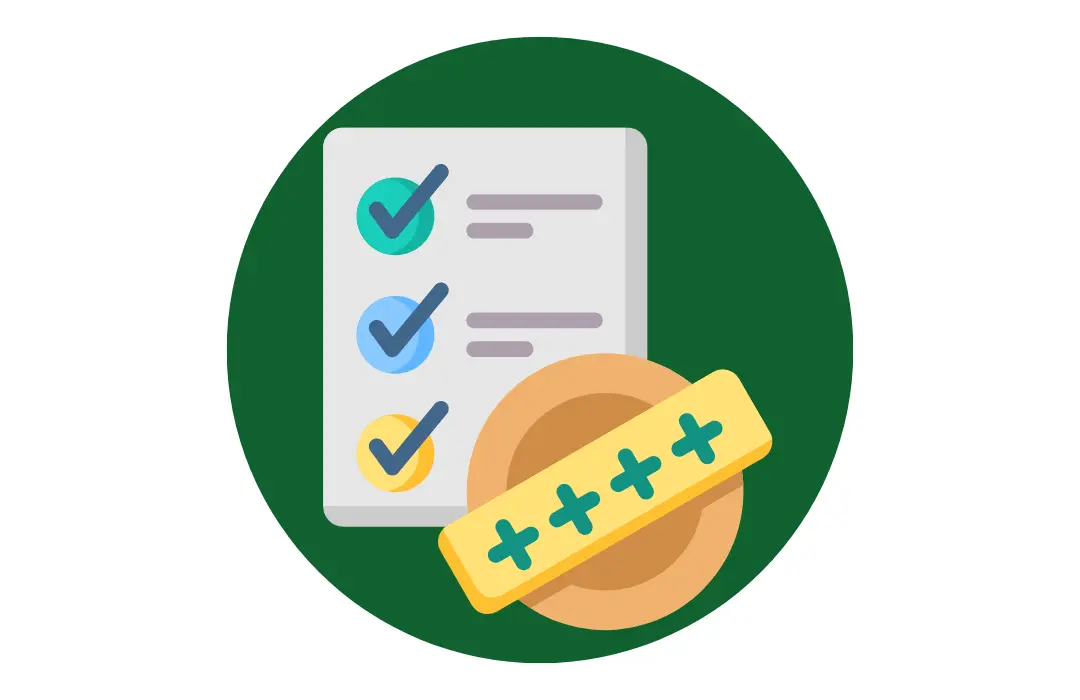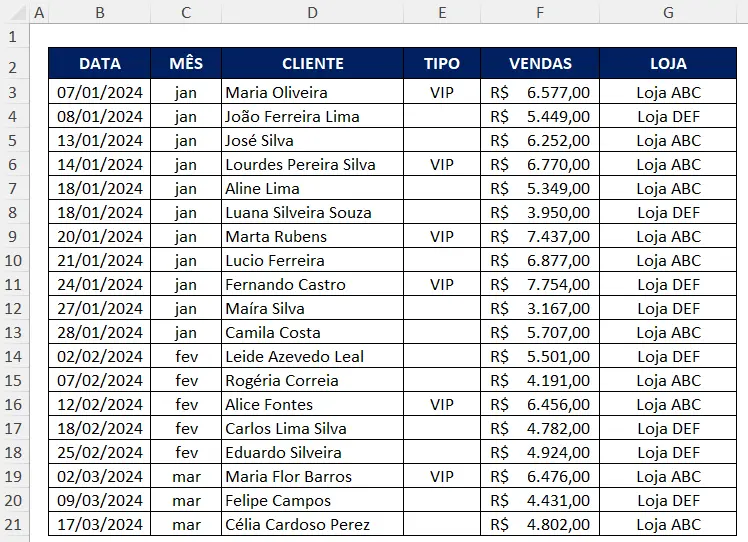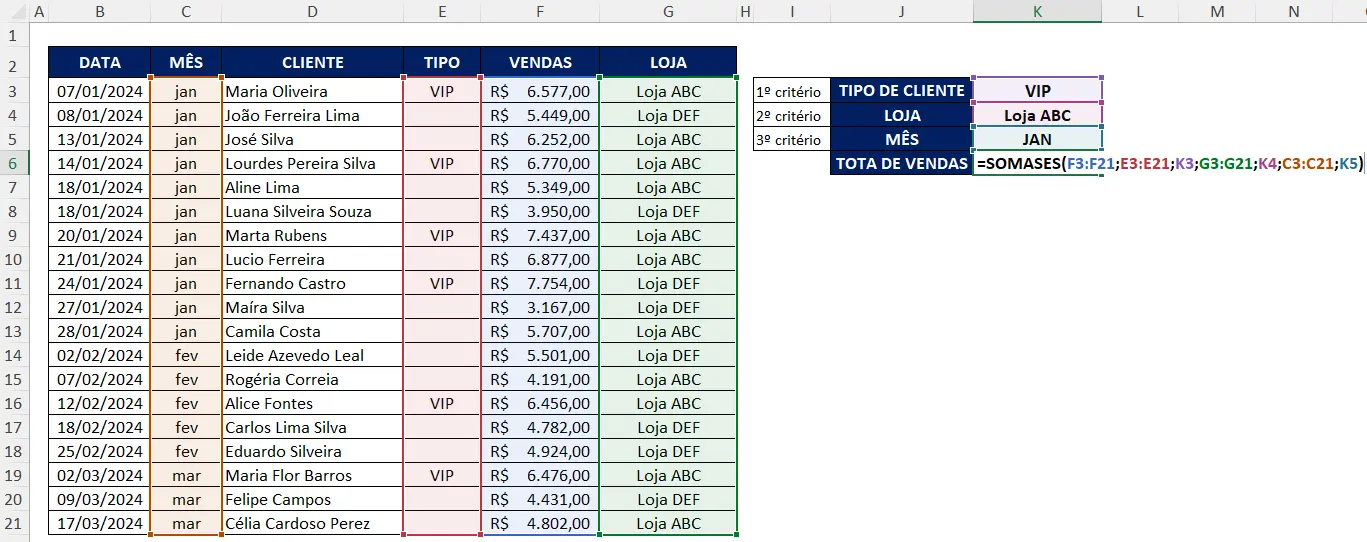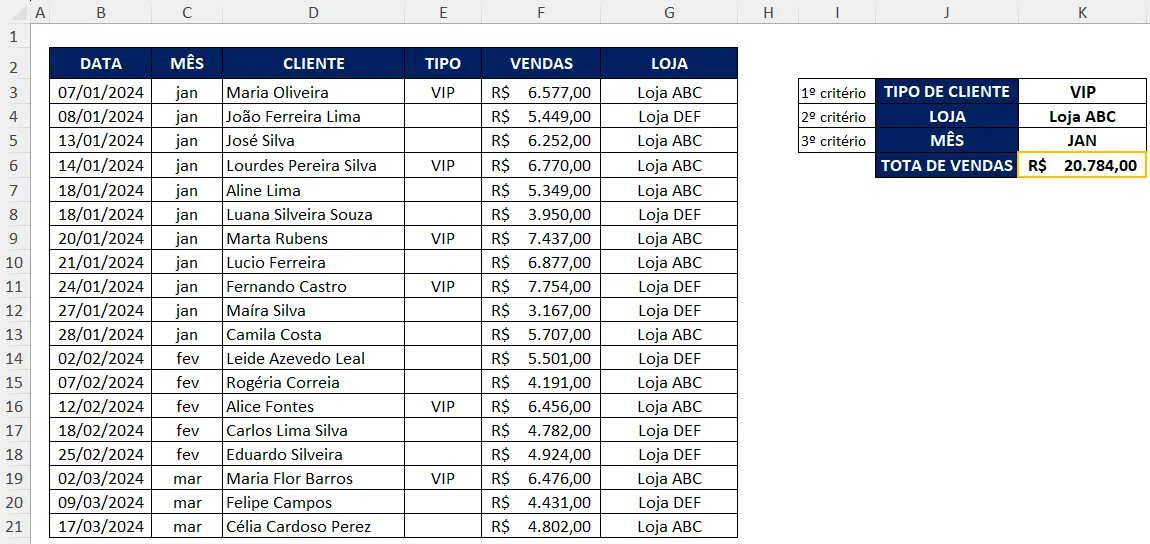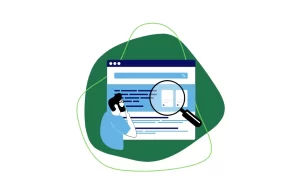Se você já passou algum tempo trabalhando com o Excel, provavelmente já se deparou com situações em que precisava somar valores com base em mais de um critério. E é aí que entra a função SOMASES, uma ferramenta poderosa para simplificar essa tarefa.
Neste artigo, vamos entender como aplicá-la e para que serve essa incrível função, tudo isso de forma fácil de compreender. Acompanhe até o final e pratique posteriormente.
O que é a Função SOMASES?
A função SOMASES é uma função do Excel que nos permite somar valores de um intervalo de células que atendam a determinados critérios. Isso significa que podemos somar apenas os valores que queremos, de acordo com condições específicas que definimos.
Como Aplicar a Função SOMASES?
A estrutura básica da função SOMASES é simples. Veja só:
=SOMASES(intervalo_soma; intervalo_critérios1; critérios1; [intervalo_critérios2; critérios2]; …)
Vamos entender cada parte:
intervalo_soma: Este é o intervalo de células que contém os valores que desejamos somar.
intervalo_critérios1; critérios1; [intervalo_critérios2; critérios2]; …: Aqui, definimos os critérios que queremos aplicar. Podemos ter um ou mais pares de intervalos de células e critérios.
Exemplo de Aplicação
Vamos imaginar que você está administrando as vendas de suas lojas e precisa calcular o total de vendas realizadas apenas para clientes VIP, em determinado mês e loja específica. Ou seja, já determinamos três critérios para calcular as vendas.
Para calcular, você pode usar a função SOMASES da seguinte forma:
=SOMASES(F3:F21;E3:E21;K3;G3:G21;K4;C3:C21;K5)
Neste exemplo, os argumentos foram:
intervalo_soma: o intervalo de células que contém os valores das vendas, sendo o intervalo F3:F21.
intervalo_critérios1: o intervalo de células que contém os tipos de clientes, sendo o intervalo E3:E21.
critérios1: o critério que estamos usando para somar apenas as vendas dos clientes VIP, sendo a referência de célula K3.
intervalo_critérios2: o intervalo de células que contém as lojas, sendo o intervalo G3:G21.
critérios2: o critério que estamos usando para somar apenas as vendas de uma respectiva loja, sendo a referência de célula K4.
intervalo_critérios3: o intervalo de células que contém os meses, sendo o intervalo C3:C21.
critérios3: o critério que estamos usando para somar apenas as vendas de um respectivo mês, sendo a referência de célula K5.
Confira o resultado da função:
Pronto! Com base nos critérios definidos, o Excel calculará o total das vendas para os clientes VIP na loja e mês informados. E sempre que alterar os critérios, seja para outra loja, outro mês ou tipo de cliente os cálculos serão realizados automaticamente.
Para que Serve a Função SOMASES?
Agora, vamos falar para que serve essa função incrível. A função SOMASES é útil em uma variedade de situações, incluindo:
Análise de Dados: Quando você precisa extrair informações específicas de grandes conjuntos de dados, a função SOMASES ajuda a simplificar o processo.
Relatórios Financeiros: Ao criar relatórios financeiros, você pode usar a função SOMASES para calcular totalizações com base em diferentes critérios, como datas, categorias de despesas, etc.
Gestão de Estoque: Se você estiver gerenciando um estoque, pode usar a função SOMASES para somar quantidades de itens com base em diferentes critérios, como tipos de produtos, datas de entrada, etc.
Planejamento Orçamentário: Ao criar um orçamento, a função SOMASES pode ser utilizada para somar despesas em categorias específicas e comparar com os valores planejados.
Conclusão
A função SOMASES é uma ferramenta valiosa no Excel, que nos permite realizar cálculos complexos de forma fácil e eficiente. Compreender como aplicá-la e para que serve pode ajudá-lo a otimizar suas análises de dados e simplificar tarefas rotineiras. Experimente aplicá-la em seus próprios projetos e descubra todo o seu potencial!
Para mais dicas e tutoriais como esse, siga nossa página no Instagram, confira também nossa página no Youtube e veja nossas vídeos aulas.
E caso você precise elaborar uma planilha, e não quer ficar quebrando a cabeça sozinho ao desenvolvê-la, ou não sabe nem por onde começar, entre em contato e solicite seu orçamento para planilha personalizada, elaboramos conforme sua necessidade, 100% personalizada para você ou seu negócio.